
Central de Ajuda
Thank you! Your submission has been received!
Oops! Something went wrong while submitting the form
Veja como é prático, após dar uma entrada de estoque de uma compra, gerar etiquetas para todos os produtos comprados.
Após dar a entrada no estoque de uma compra que foi realizada, é possível gerar etiquetas para todos os produtos que foram comprados, de maneira simples e rápida. Essa praticidade permite que você agilize a organização de seus produtos, gerando as etiquetas necessárias para os produtos que fazem parte da compra, sem a necessidade de gerar as etiquetas manualmente.
1. Na tela de Estoque, acesse a aba Transações.
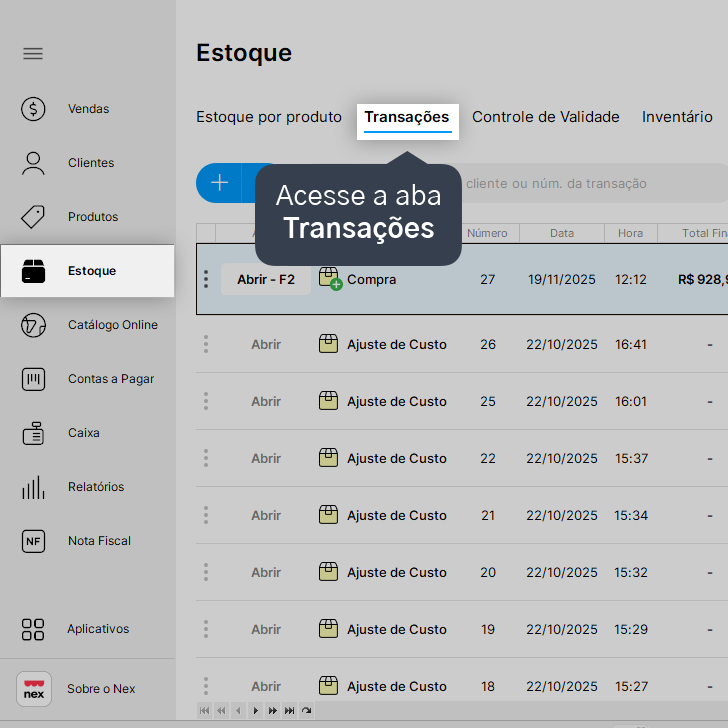
2. Identifique a transação de Compra para a qual você irá gerar as etiquetas.

3. Clique nos três pontinhos e, em seguida, clique em Gerar Etiquetas.
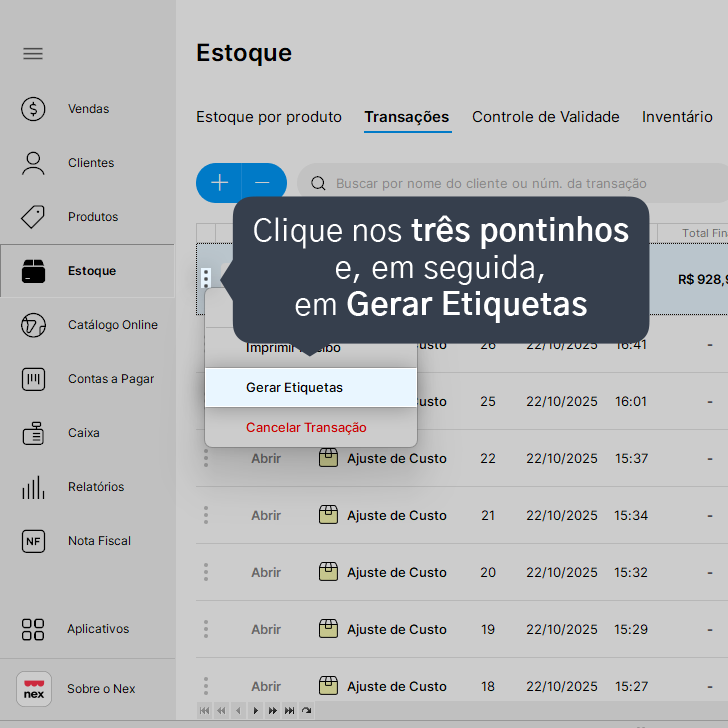
4. Clique em Imprimir.
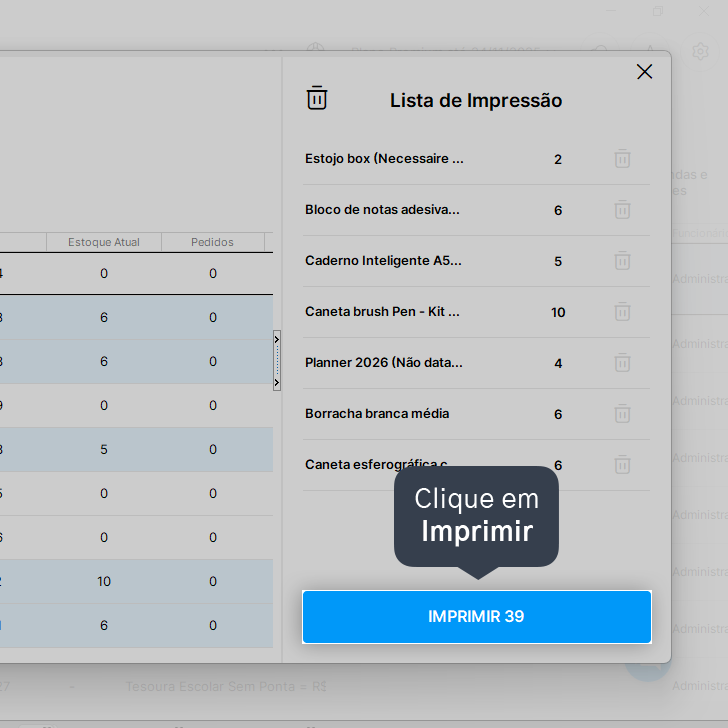
5. Selecione a Impressora.
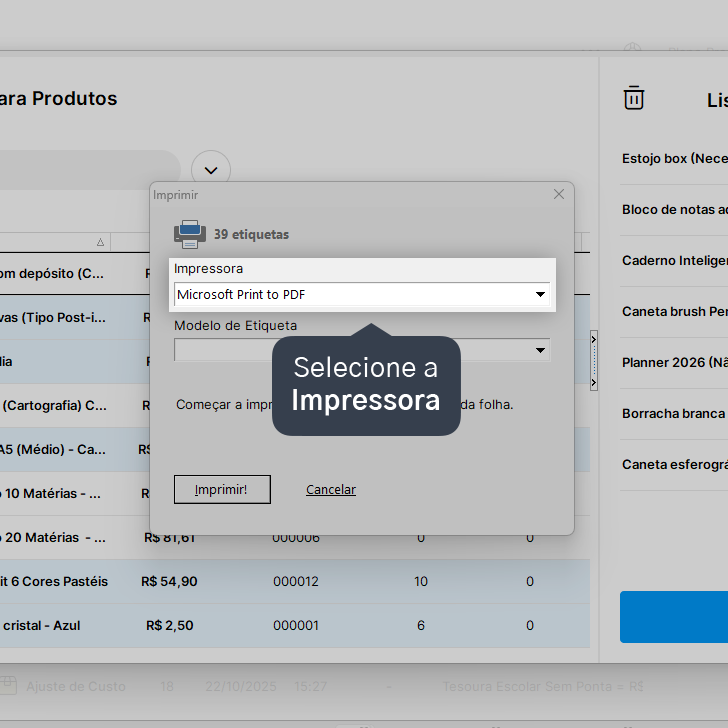
6. Selecione o Modelo de Etiqueta desejado.
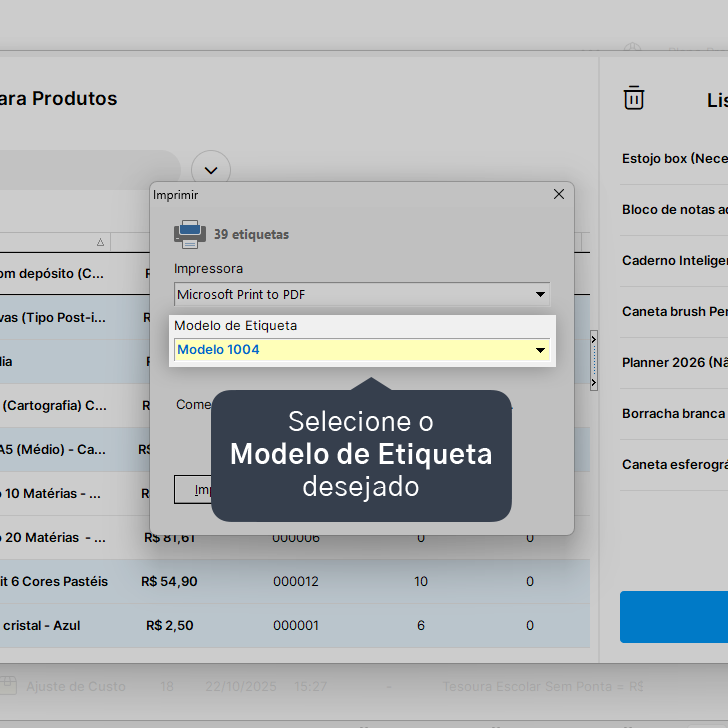
7. Clique em Imprimir!

Pronto! As etiquetas foram impressas.
Atenção: todos produtos publicados no catálogo devem seguir a regulamentação de órgãos responsáveis como a Avisa.
A Nextar se reserva o direito de retirar do ar todas as páginas que comercializem produtos que não estejam de acordo com a legislação brasileira.